Az i gomb: visszajátszás
Visszajátszás zoom, valamint teljes képes és kisképes visszajátszás során az i gomb megnyomásával megjelenítheti a visszajátszás mód i menüjét. A menü elemeit a választógombbal és az J gombbal választhatja ki, a menüből kilépni és visszajátszásba visszatérni pedig az i gomb megnyomásával tud.
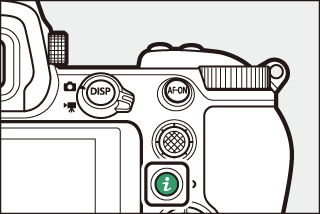
A visszajátszás mód i menüjében rendelkezésre álló lehetőségek a kép típusától függően eltérők.

Fényképek: Fénykép kiválasztásakor az i gomb megnyomásával az alábbi beállítások jeleníthetők meg.
- Gyors kivágás (csak visszajátszás zoom alatt jelenik meg): Másolatot készíthet az aktuálisan megjelenített kép kijelzőn látható területéről. Hisztogramok megjelenítése közben nem használható.
- Értékelés: Értékelheti az aktuális képet (0 Képek értékelése).
- Kijelölés küldésre/visszavonás (intell. eszk./szám.-gép/WT): Kiválaszthatja az aktuális képet feltöltésre. A megjelenő menüelem a csatlakoztatott készülék típusától függően változó (0 Kijelölés küldésre/visszavonás).
- Retusálás: A retusálás menü beállításaival (0 N A retusálás menü: retusált másolatok készítése) elkészítheti az aktuálisan megjelenített fénykép retusált másolatát.
- Mappa kiválasztása: Kiválaszthatja a visszajátszás során használni kívánt mappát. Jelölje ki a kívánt mappát, majd a kijelölt mappában tárolt képek megtekintéséhez nyomja meg az J gombot.
- Védelem: Elláthatja védelemmel az aktuális képet, illetve eltávolíthatja védelmét (0 Képek véletlen törlésének megakadályozása).
- Összes védelem törlése (visszajátszás zoom alatt nem használható): Eltávolíthatja a visszajátszás menü Visszajátszás mappa elemében kiválasztott mappában tárolt valamennyi kép védelmét.
Videók: Videó megjelenítése esetén az alábbi menüelemek állnak rendelkezésre.
- Értékelés: Értékelheti az aktuális képet (0 Képek értékelése).
- Kijelölés küldésre/visszavonás (szám.-gép/WT): Kiválaszthatja az aktuális képet feltöltésre. A megjelenő menüelem a csatlakoztatott készülék típusától függően változó (0 Kijelölés küldésre/visszavonás).
- Hangerő vezérlése: Beállíthatja a visszajátszás hangerejét.
- Videó vágása: Levághatja az aktuális videofelvétel bizonyos részeit, és új fájlba mentheti a szerkesztett másolatot (0 Kezdőpont/végpont kiválasztása).
- Mappa kiválasztása: Kiválaszthatja a visszajátszás során használni kívánt mappát. Jelölje ki a kívánt mappát, majd a kijelölt mappában tárolt képek megtekintéséhez nyomja meg az J gombot.
- Védelem: Elláthatja védelemmel az aktuális képet, illetve eltávolíthatja védelmét (0 Képek véletlen törlésének megakadályozása).
- Összes védelem törlése: Eltávolíthatja a visszajátszás menü Visszajátszás mappa elemében kiválasztott mappában tárolt valamennyi kép védelmét.
Videók (szüneteltetett visszajátszás): Az alábbi menüelemek állnak rendelkezésre, amikor szünetelteti a videó visszajátszását.
- Kezdőpont/végpont kivál.: Levághatja az aktuális videofelvétel bizonyos részeit, és új fájlba mentheti a szerkesztett másolatot (0 Kezdőpont/végpont kiválasztása).
- Aktuális képkocka mentése: A kiválasztott képkockát elmentheti JPEG állóképként (0 Aktuális képkocka mentése).
Kijelölés küldésre/visszavonás
Az aktuális képet az alábbi lépések elvégzésével választhatja ki intelligens készülékre, számítógépre és ftp-kiszolgálóra történő feltöltésre. Az i menüben rendelkezésre álló, képek feltöltésre történő kiválasztására szolgáló menüelemek a csatlakoztatott eszköz típusától függően változók:
- Kijelö. küldésre/visszavonás (intell. eszk.): Akkor jelenik meg, amikor a fényképezőgépet a beépített Bluetooth funkcióval és a beállítás menü Kapcsolódás intelligens eszközhöz elemének használatával intelligens készülékhez csatlakoztatta (0 Kapcsolódás intelligens eszközhöz).
- Kijelö. küldésre/visszavonás (szám.-gép): Akkor jelenik meg, ha a fényképezőgép a beállítás menü Csatlakozás számítógéphez menüpontjának használatával (0 Csatlakozás számítógéphez) a beépített Wi-Fi funkción keresztül számítógéphez csatlakozik.
- Kijelölés küldésre/visszavonás (WT): Akkor jelenik meg, ha a fényképezőgép a beállítás menü Vezeték nélküli jeladó (WT-7) menüpontjának használatával (0 Vezeték nélküli jeladó (WT-7)) külön beszerezhető WT-7 vezeték nélküli jeladón keresztül számítógéphez vagy ftp-kiszolgálóhoz csatlakozik.
-
Válasszon ki egy képet.
Jelenítse meg a képet teljes képes vagy visszajátszás zoom módban, vagy válassza ki a kisképek listáján.
-
Válassza ki a Kijelö. küldésre/visszavonás lehetőséget.
Az i gomb megnyomásával jelenítse meg az i menüt, majd jelölje ki a Kijelö. küldésre/visszavonás menüpontot, és nyomja meg az J gombot. A feltöltésre kiválasztott képeket W ikon jelöli; a kijelölés megszüntetéséhez ismételje meg az 1. és a 2. lépést.

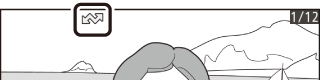
Videók
Bluetooth-kapcsolaton keresztül videók nem tölthetők fel. Az egyéb módon feltöltött videók fájlmérete legfeljebb 4 GB lehet.
Kezdőpont/végpont kiválasztása
Az alábbi lépések segítségével vágott másolatokat készíthet videóiból.
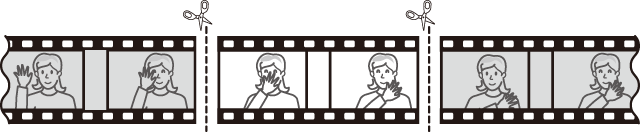
-
Jelenítse meg a kívánt videót teljes képes nézetben.
-
Szüneteltesse a videót az új nyitó képkockánál.
Játssza le a videót a „Videók megtekintése” részben leírtak szerint (0 Videók megtekintése), az J gomb megnyomásával indíthatja és újraindíthatja, a 3 gombbal szüneteltetheti a lejátszást, a kívánt képkockát pedig a 4 vagy a 2 gomb megnyomásával, illetve a fő vezérlőtárcsa elforgatásával keresheti meg. A lejátszás videón belüli hozzávetőleges helyzetét a videó folyamatjelző sávja mutatja. Amikor eléri az új nyitó képkockát, szüneteltesse a visszajátszást.
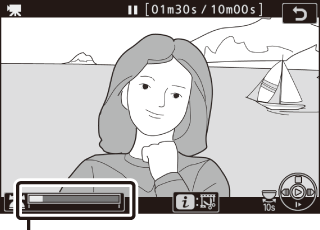
Videó folyamatjelző sávja
-
Válassza a Kezdőpont/végpont kivál. menüpontot.
Az i gomb megnyomásával jelenítse meg az i menüt, majd jelölje ki a Kezdőpont/végpont kivál. menüpontot, és nyomja meg az J gombot.

-
Válassza a Kezdőpont menüpontot.
Az aktuális képkockával kezdődő másolat létrehozásához jelölje ki a Kezdőpont lehetőséget, és nyomja meg az J gombot. A másolat mentésekor (9. lépés) az aktuális képkockát megelőző összes képkocka törlésre kerül.

Kezdőpont
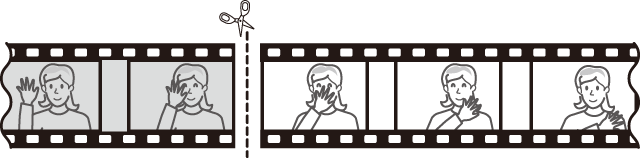
-
Ellenőrizze az új kezdőpontot.
Ha jelenleg nem a kívánt képkocka jelenik meg, nyomja meg a 4 vagy a 2 gombot az előre- vagy visszatekeréshez (a 10 mp-es előre- vagy visszaugráshoz forgassa el a fő vezérlőtárcsát; az első vagy az utolsó képkockára történő ugráshoz forgassa el a segédtárcsát).
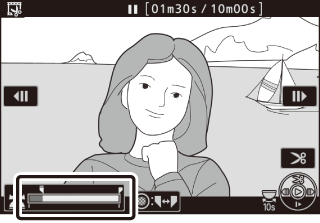
-
Adja meg a végpontot.
A segédválasztó közepének megnyomásával váltson a kezdőpont (w) kiválasztásáról a végpont (x) kiválasztására, majd az 5. lépésben leírtak szerint válassza ki a záró képkockát. A másolat mentésekor (9. lépés) a kiválasztott képkockát követő összes képkocka törlésre kerül.
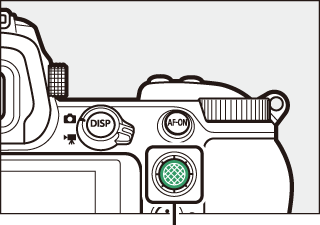
Segédválasztó
Végpont
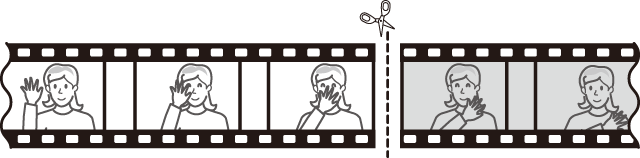
-
Készítse el a másolatot.
Amint megjelenik a kívánt képkocka, nyomja meg a 1 gombot.
-
Tekintse meg a videó előnézetét.
A másolat előnézetének megtekintéséhez jelölje ki az Ellenőrzés lehetőséget, majd nyomja meg az J gombot (az ellenőrzés megszakításához és a mentési lehetőségeket tartalmazó menübe való visszatéréshez nyomja meg a 1 gombot). Ha el szeretné vetni az aktuális másolatot, és a fent leírtak alapján új kezdőpontot vagy végpontot kíván meghatározni, akkor jelölje ki a Mégse lehetőséget, és nyomja meg az J gombot; a másolat mentéséhez folytassa a 9. lépéssel.

-
Mentse el a másolatot.
A másolat új fájlként való mentéséhez jelölje ki a Mentés új fájlként lehetőséget, majd nyomja meg az J gombot. Amennyiben az eredeti videofájlt a szerkesztett példányra kívánja cserélni, jelölje ki a Meglévő fájl felülírása menüelemet, és nyomja meg az J gombot.

Videók vágása
A videofelvételnek legalább két másodperc hosszúságúnak kell lennie. A másolat nem lesz mentve, ha nincs elég hely a memóriakártyán.
A másolatok létrehozási dátuma és ideje megegyezik az eredetiével.
Nyitó vagy záró szakasz eltávolítása
Amennyiben csak a nyitó szakaszt kívánja eltávolítani a videóból, folytassa a műveletet a 7. lépéssel anélkül, hogy a 6. lépésben leírtak szerint megnyomná a segédválasztó közepét. Ha csak a záró szakaszt szeretné eltávolítani, akkor a 4. lépésben adja meg a Végpont beállítást, válassza ki a záró képkockát, majd folytassa a műveletet a 7. lépéssel anélkül, hogy a 6. lépésben leírtak szerint megnyomná a segédválasztó közepét.
„Videó vágása”
A videók a retusálás menü Videó vágása menüpontjának használatával is szerkeszthetők.
Aktuális képkocka mentése
A kiválasztott képkocka JPEG állóképként történő mentéséhez:
-
Szüneteltesse a videót a kiválasztott képkockánál.
A „Videók megtekintése” részben (0 Videók megtekintése) leírtaknak megfelelően játssza le a videót, az J gomb megnyomásával elindíthatja, illetve újraindíthatja, a 3 gombbal pedig szüneteltetheti a videót. Szüneteltesse a videót annál a képkockánál, amelyet másolni szeretne.
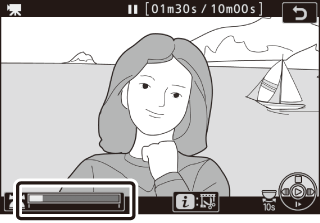
-
Adja meg az Aktuális képkocka mentése lehetőséget.
Az i gomb megnyomásával jelenítse meg az i menüt, jelölje ki az Aktuális képkocka mentése menüpontot, majd az aktuális képkocka JPEG másolatának elkészítéséhez nyomja meg az J gombot. A kép a videofelvétel menü Képméret / képkockaseb. menüpontjában beállított méretben kerül rögzítésre.

Aktuális képkocka mentése
Videóból az Aktuális képkocka mentése lehetőséggel készített JPEG állóképek nem retusálhatók. Videóból készített JPEG állóképek esetén egyes képinformáció kategóriák nem elérhetők.
